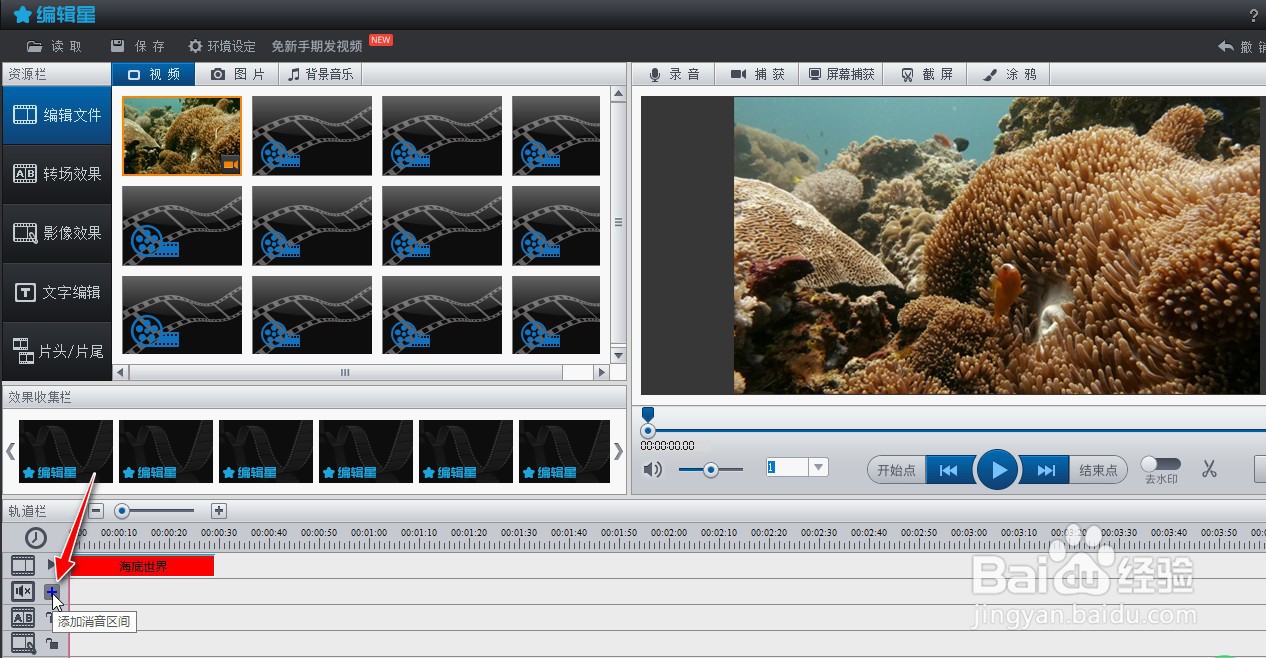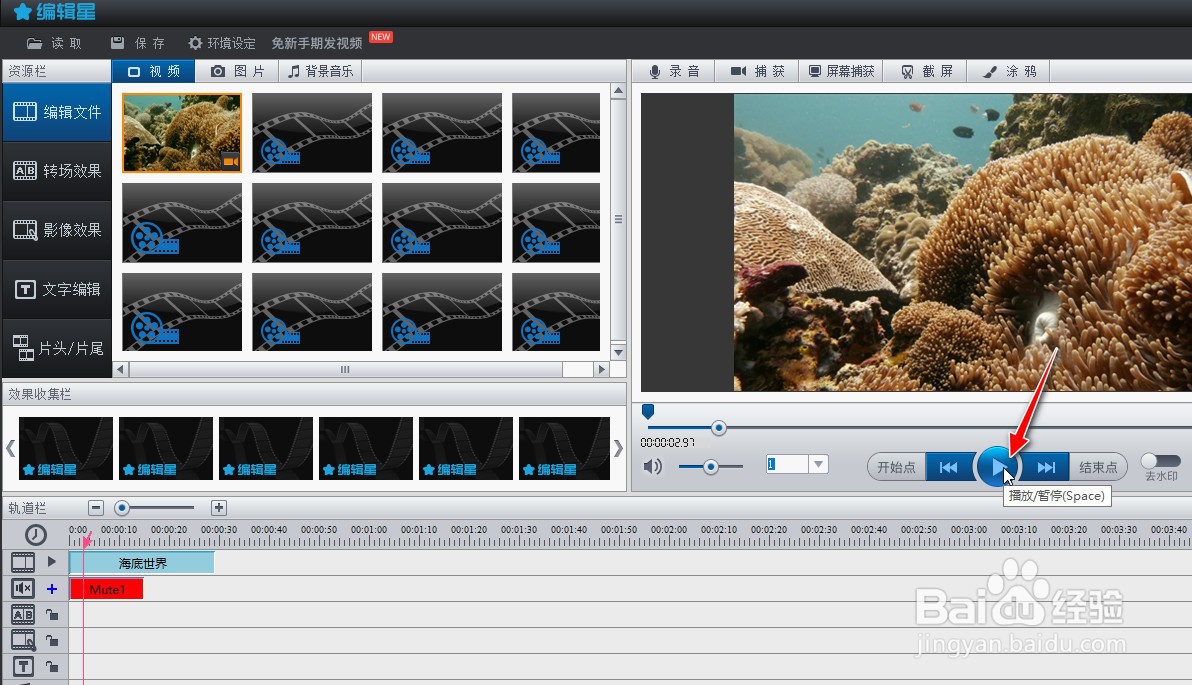如何使用编辑星工具软件对视频进行消音处理
1、打开电脑上安装的"编辑星"工具软件。
2、进入到软件操作的主界面,选择"读取"按钮。
3、从本地电脑上选择并导入一个视频素材文件。
4、用鼠标将视频拖入到视频轨道编辑区中。
5、选择音频轨道上的"+"符号的"添加消音区间"按钮。
6、用鼠标拖放"消音组件"到视频需要静音的区域位置。
7、点击右侧窗口栏中的"播放"按钮,可聆听一下视频消息后的效果。
8、最后选择"保存"挢旗扦渌;按钮,选择弹出对话框的"视频另存为"菜单,可将消音处理后的视频导出到电脑上。
声明:本网站引用、摘录或转载内容仅供网站访问者交流或参考,不代表本站立场,如存在版权或非法内容,请联系站长删除,联系邮箱:site.kefu@qq.com。
阅读量:89
阅读量:83
阅读量:20
阅读量:78
阅读量:70